
در مطلب امروز لنزک به شما نشان می دهیم که چطور با استفاده از یک تکنیک ویرایش عکس سریع، یک منظره شهری معمولی را به یک آبستره شهری جذاب تبدیل کنید. در ادامه با ما همراه شوید.
یک آسمان پوشیده از ابر در بالای یک شهر خالی می تواند نسبتا خسته کننده به نظر برسد، و یک عکس معمولی کسل کننده را ایجاد می کند. این عکس را می توان به راحتی با استفاده از یک تکنیک فتوشاپ سریع اصلاح کرد.
ایده، گرفتن تصاویر متعدد و کمی تغییر زاویه دید برای هر یک از آنهاست. سپس شما آنها را در فتوشاپ گرد هم می آورید.
این روش یک تصویر زاویه دار، دارای الگو های فراوان و با خطوط راست مکرر ایجاد می کند، که یادآور سبک کوبیسم اولیه است.
اگرچه تکنیک متفاوت است، اما اثر تکرار خطوط همچنین یادآور عکس های قابل توجه مایکل وزلی (Michael Wesely) از محل های ساخت و ساز، گرفته شده در یک نوردهی طی سه سال می باشد!
هنگام انتخاب اینکه از چه چیزی عکس بگیرید، از مناطق بیش از حد پیچیده اجتناب کنید. خطوط مستقیم بهتر جواب می دهند، بنابراین به دنبال ساختمان های ساده باشید. درختان دشوار خواهند بود، چون آنها معمولا وقتی که با هم ادغام می شوند تار (مات) به نظر می رسند.
معماری سبک شبکه ای، مانند بلوک های آپارتمان ها و دفاتر، به طور موثر تکرار خواهد شد.
بنابراین، در اینجا به شما نشان می دهیم که چطور شهر خود را بازسازی کنید…
چگونه عکس های معماری انتزاعی خود را ایجاد کنید:
مکان عکاسی مناسب را پیدا کنید

یک مکان مناسب انتخاب کنید. بالا رفتن از یک ارتفاع شما را قادر می سازد تا رو به پایین (از بالا) به ساختمان ها نگاه کنید. از سازه های گوشه دار استفاده کنید؛ چیزی با تعداد زیادی خطوط مستقیم مانند یک بلوک برج یا جای پارک ماشین ممکن است مانند یک سوژه هیجان انگیز به نظر نرسند، اما کاملا برای این پروژه مناسب هستند.
مجموعه عکستان را بگیرید
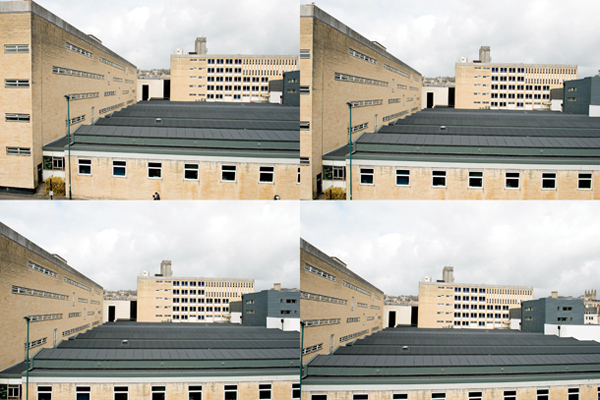
در حین حرکت دوربین دنباله ای از چندین عکس بگیرید. تصاویر را نزدیک به هم بگیرید و سعی کنید حرکت خود را یکنواخت نگه دارید. حرکت به صورت مورب بهترین حالت است چون هم تغییر در زاویه افقی و هم عمودی را نشان می دهد، و بهتر است به جای اینکه به پهلو گام بردارید، دوربین را حرکت دهید.
لایه های خود را بارگزاری کنید
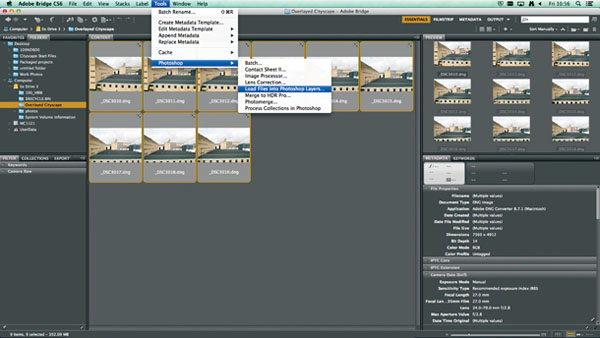
در پشت کامپیوترتان، تصاویر خود را دانلود کنید، آنها را در Bridge انتخاب کرده و سپس به مسیر Tools> Photoshop>Load File در لایه های فتوشاپ بروید تا همه تصاویر خود را در یک فضای کار قرار دهید. اگر می خواهید هرگونه تنظیماتی در ACR انجام دهید، آن را از قبل انجام دهید، سپس Done را به جای Open انتخاب کنید.
همه را آشکار کنید
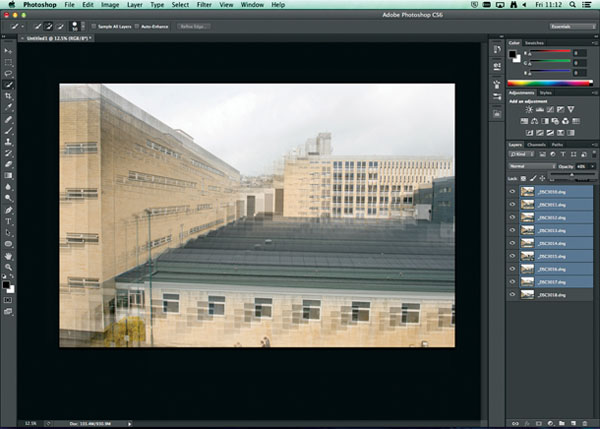
با کلیک بر روی لایه بالا، پایین نگه داشتن کلید Shift، و سپس کلیک کردن بر روی لایه دوم از پایین، تصاویر خود را در پنل لایه ها انتخاب کنید. سپس، اسلایدر های “fill” و “opacity” را در بالای پنل لایه ها تنظیم کنید. هرچه بیشتر این کار را انجام دهید، ویرایش شدیدتر می شود.
منحنی S کلید موفقیت کار
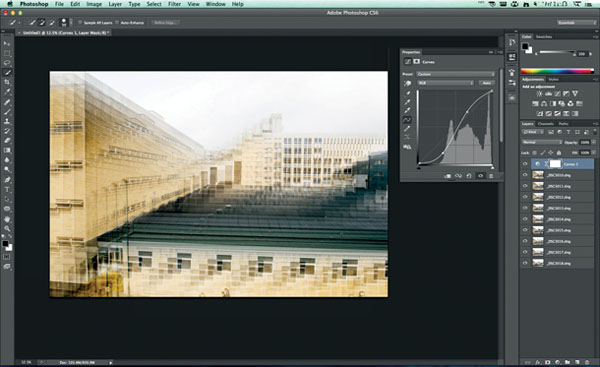
از آنجا که لایه ها روی هم انباشته شده اند، جزئیات می توانند در هم ترکیب شوند و بسیار روشن به نظر برسند. با انتخاب آیکون منحنی ها در بالای سربرگ Layers یک لایه منحنی در بالای لایه های دیگر ایجاد کنید. خط را به شکل یک S بکشید تا کنتراست را در تصویر افزایش داده و جزئیات بیشتری ایجاد کنید.
دستکاری های نهایی
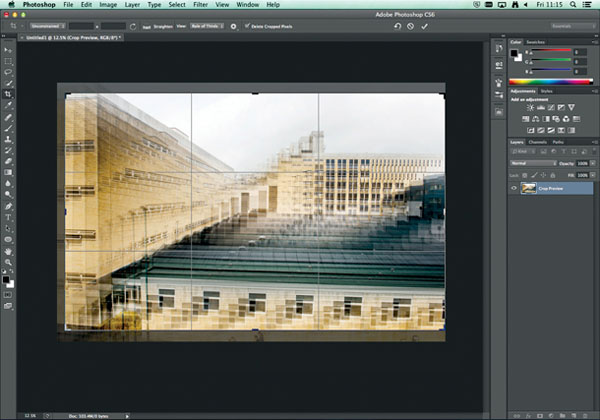
اگر شما می خواهید تنظیمات بیشتری ایجاد کنید، لایه بالایی را انتخاب کنید، سپس کلیدهای Shift+Alt+Cmd+E را برای ترکیب لایه های موجود خود به یک لایه جدید در بالای لایه ها فشار دهید. این کار شما را قادر می سازد تا هرگونه تنظیمات بیشتر را بر روی این لایه انجام دهید، درحالیکه لایه های اصلی را حفظ می کنید.
نکته سریع
در مرحله ۴، حرکت خفیف اسلایدر ها منجر به تغییرات نامحسوس خواهد شد، در حالی که تغییرات شدیدتر، تصویر بسیار قوی تری ایجاد خواهند کرد.
منبع
برگرفته از: Digital Camera World

















لطفا نظرتان در مورد مطلب را در اینجا مطرح نمایید. اگر سوالی دارید، در بخش پرسش و پاسخ مطرح نمایید.